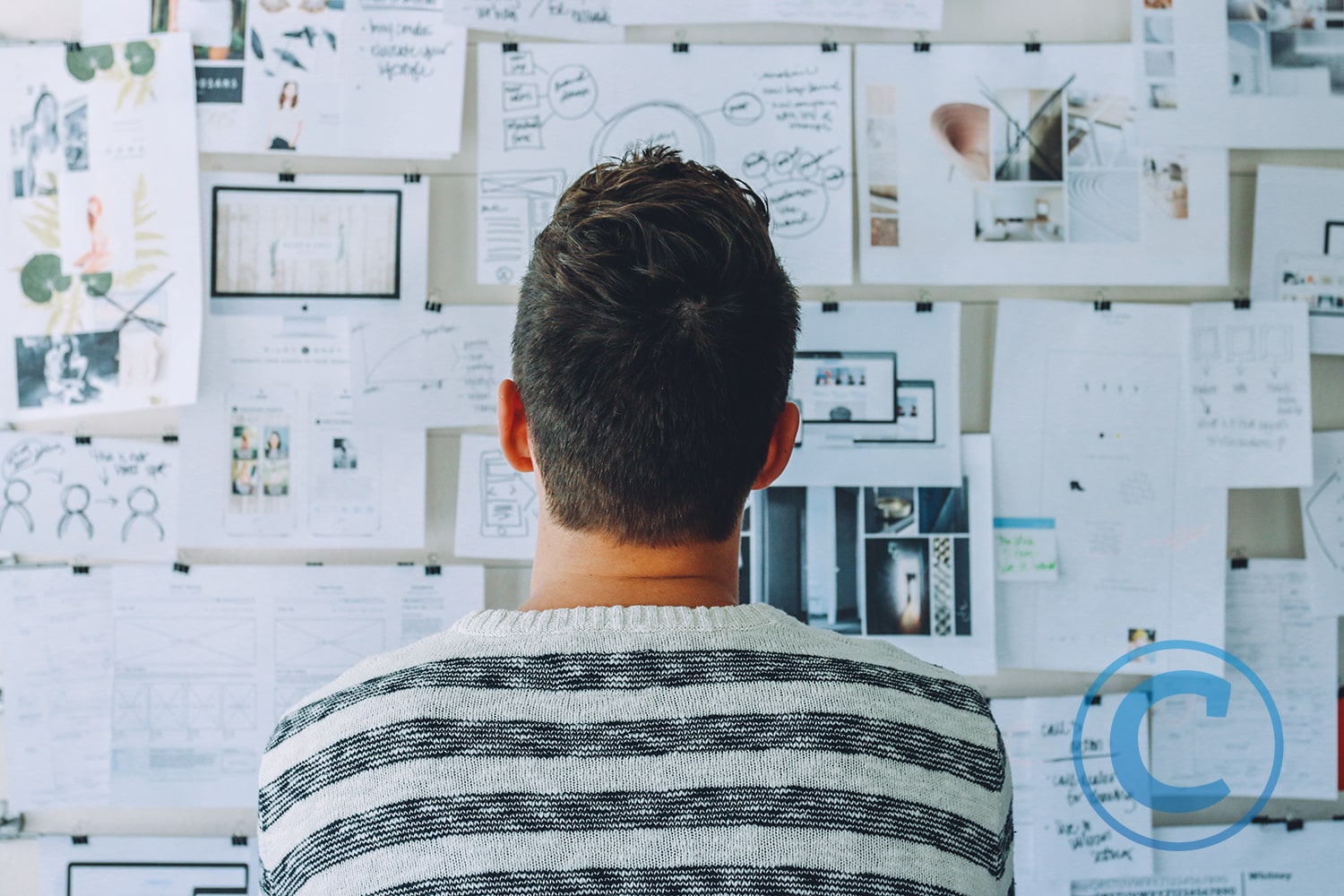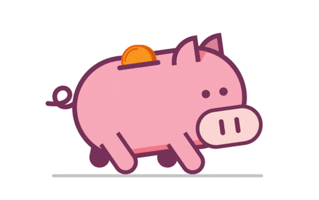Содержание:
- Что такое автооглавление в Ворд и преимущества этого инструмента
- Инструкция по созданию автооглавления в Ворд 2007
- Алгоритм создания автоматического содержания в версиях Word 2010 и 2013 года
- Вставка автооглавления в версии Ворд 2016 года
- Изменение параметров оглавления
- Удаление заголовков из автособираемого содержимого
- Переход по ссылкам в оглавлении
- Распространенные ошибки при оформлении содержания
- Заключение
При написании курсовой работы нужно уделить особое внимание правильному оформлению ее страниц. Речь идет о выравнивании текста, соблюдении полей, создании оглавления в соответствии с нормами ГОСТ, чтобы в итоге листы с текстом выглядели аккуратно и опрятно.
Работу облегчают различные инструменты программы Word. Сегодня рассмотрим, как создать автооглавление в курсовой работе.
Что такое автооглавление в Ворд и преимущества этого инструмента
Оглавление, или содержание, в научной работе – перечень глав, разделов и подразделов, из которых она состоит. Другими словами, это план научного проекта. Содержание позволяет легко ориентироваться в нескольких десятках страниц текста.
Автоматическое оглавление в Word – это сложная система ссылок, которая отображается в выбранном пользователем месте. С помощью такой функции можно легко перемещаться между отдельными разделами работы непосредственно из оглавления. Для этого нужно всего лишь зажать клавишу Ctrl и кликнуть левой кнопкой мыши на нужный пункт.
Создать автоматическое автооглавление можно во всех версиях Ворд, начиная с 2007. В каждой из версий алгоритм действий отличается, поэтому в последующих разделах будет подробно рассказано, как это сделать.
К преимуществам автоматического содержания относятся:
- самостоятельное появление пунктов в оглавлении: их названия не нужно печатать вручную, достаточно выделять их мышью по ходу написания текста;
- легкая навигация по многостраничной работе, возможность быстро перейти к нужному разделу;
- автоматическое выравнивание текста, общий эстетичный вид содержания без усилий со стороны пользователя;
- возможность быстро исправить содержание, если в документе появится больше глав или разделов, либо если их названия поменяются.
Функция автооглавления позволяет оформить содержание в курсовой работе быстро и без особого труда: это гораздо эффективнее, чем заполнять перечень вручную.
Инструкция по созданию автооглавления в Ворд 2007
Предварительно нужно пронумеровать все страницы курсовой работы, затем выделить разделы и подразделы с помощью стилей: благодаря этому программа поймет, с какими параграфами ей потребуется работать в оглавлении.
Для того, чтобы оформить содержание в курсовой работе автоматически, нужно:
- Нажать на раздел «Главная».
- Перейти во вкладку «Стили».
- Левой кнопкой мыши выделить заголовок и подобрать стиль, подходящий для него, из предложенного списка.
- Аналогичным образом присвоить стили всем подзаголовкам.
- Во вкладке «Стили» выбрать пункт «Оглавление».
- Выбрать вариант «Автоматическое оглавление».
Тип содержания при необходимости можно в любой момент изменить с автоматического на ручное с помощью кнопки «Оглавление».
Алгоритм создания автоматического содержания в версиях Word 2010 и 2013 года
В этих версиях нужно:
- Открыть раздел «Ссылки».
- Курсор мыши установить перед названием первой главы и нажать на кнопку «Добавить текст». Это откроет меню с тремя уровнями для оформления глав, подразделов и подзаголовков. В данном случае нужно выбрать «Уровень 1», которым оформляется название первой главы.
- Нажать на «Оглавление». Среди выпадающих вариантов выбрать автособираемое содержимое.
- Если нужно внести изменения в оглавления, воспользуйтесь кнопкой «Обновить поле».
Если в процессе работы над текстом научной работы меняются названия разделов и глав, то в автоматическом содержании не придется все менять вручную: достаточно обновить таблицу оглавления в одноименном пункте меню. После этого существующие названия изменятся на актуальные автоматически, без ручного вмешательства.
Вставка автооглавления в версии Ворд 2016 года
Для оформления автособираемого содержания нужно:
- перейти в раздел «Ссылки» в панели задач, расположенной вверху;
- выбрать пункт «Оглавление и указатели»;
- открыть раздел «Панель структуры», выбрать подходящие параметры.

Изменение параметров оглавления
По умолчанию оглавление (не только автособираемое, но и оформляемое вручную) строится на заголовках трех уровней (для названия, разделов и подразделов). Но такое количество требуется не всегда: часто студент обнаруживает, что ему достаточно оглавления только из двух уровней или, наоборот, что их число нужно увеличить до 4-5.
Если нужно внести определенные изменения в параметры содержимого, стоит воспользоваться этой инструкцией:
- Открыть вкладку «Ссылки».
- В пункте «Оглавление» выбрать одноименную кнопку.
- В пункте «Оглавление» нажать на «Настраиваемое оглавление», задать в разделе «Уровни» нужное количество уровней заголовков, которые используются в содержании.
- В графе «Формат» изменить стиль оформления, если это требуется.
- Если в оглавлении используются номера страниц, с которых начинается определенный раздел, то в этом же меню нужно установить галочку рядом с пунктом «Показать номера страниц».
После внесения всех требуемых изменений нужно «запомнить» их, нажав кнопку «Ок».
Удаление заголовков из автособираемого содержимого
Если после создания автосодержимого студент решает удалить определенный заголовок из списка, то это можно быстро и легко сделать, не нарушая существующего порядка и оформления. Для этого нужно:
- нажать на пункт «Ссылки»;
- выбрать пункт «Обновления»;
- нажать «Удалить оглавление».
Переход по ссылкам в оглавлении
Автоматически составленное оглавление позволяет быстро переходить к нужному фрагменту в тексте с помощью одного только щелчка мышью. Чтобы сделать это, нужно:
- навести курсор на нужный пункт в списке-оглавлении;
- нажать и удерживать клавишу Ctrl;
- зажать левую кнопку мыши.
Эти действия позволят быстро, без долгих поисков и «пролистывания» страниц, перейти к интересующей части работы.
Все необходимые действия для создания автоматического оглавления приведены в следующем видео:
Распространенные ошибки при оформлении содержания
Следующие ошибки, допущенные при составлении оглавления, могут стать причиной снижения оценки за научную работу. Ознакомьтесь с ними, чтобы не допустить подобного в своем проекте.
- Нарушение порядка размещения глав, подразделов и параграфов в содержании и основном тексте работы. Также грубой ошибкой считается упоминание в оглавлении раздела, который отсутствует в тексте исследования.
- Орфографические и пунктуационные ошибки. Ни в одном структурном элементе курсового проекта не должно быть грамматических недочетов.
- Низкая оригинальность названий разделов и подразделов. Их нужно придумывать самостоятельно, исходя из темы работы, а не брать уже готовые из интернета.
Если же у вас возникли трудности, вы можете самостоятельно оформить содержание курсовой с помощью нашей статьи.
Заключение
Создание автоматического оглавления позволяет ускорить процесс оформления содержания в курсовой работе, но все равно требует навыков работы с текстовым редактором Word. Если у вас не хватает времени для того, чтобы вникнуть во все тонкости, вы можете поручить написание и оформление научного исследования сотрудникам компании, которые специализируются на этом.
В штате – преподаватели вузов, научные сотрудники, аспиранты. Они хорошо разбираются в требованиях к оформлению и написанию курсовой работы, а также отвечают за качество содержимого проекта.